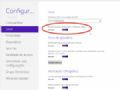DATA DA PUBLICAÇÃO 21/10/2013 | Informática
Saiba como configurar o horário de verão no computador e em dispositivos móveis
O horário de verão começou meia-noite de sábado (19) para o domingo (20) para 10 estados brasileiros.
Confira abaixo as dicas de como configurar computadores e dispositivos móveis para que eles atualizem automaticamente o relógio.
Embora o horário de verão não seja novidade, ainda assim podem ocorrer problemas na atualização automática das configurações do relógio. Para evitar problemas, é recomendável verificar se os equipamentos estão devidamente configurados para a alteração do horário.
Para não ter problemas com a atualização automática do relógio, é recomendável verificar se o fuso horário GMT (Greenwich Mean Time) corresponde com a atual localização, pois é baseado no que estiver definido nele que o relógio irá ou não adiantar o horário. Por exemplo – quem reside nas regiões Norte e Nordeste não precisa atualizar o relógio, no entanto precisa verificar se o mesmo não está sincronizado com o GMT de Brasília.
Windows 8 – Para verificar se o Windows 8 está configurado corretamente para atualização automática, pressione a combinação de teclas “logotipo do Windows + I”, vá na opção “Geral” e deixe “Ativado” o item “Atualizar automaticamente para o horário de verão”.
Windows 7 – Para verificar se o Windows 7 está configurado corretamente, clique com o botão direito sobre o relógio. Deverá estar visível uma mensagem indicando que no sábado haverá a alteração da hora em virtude do horário de verão. Caso não esteja aparecendo nenhuma mensagem, clique sobre a opção “Alterar configurações de data e hora” e, após isso, em “Alterar fuso horário”. Marque a opção “Ajustar automaticamente para o horário de verão” e, depois, em “Ok” e “aplicar”.
Mac OS X – Para revisar a configuração do relógio do Mac, clique sobre o relógio, clique na opção “Abrir as Preferências de Data e Hora”, acesse a guia “Fuso Horário”, selecione a sua localização ou deixe marcada a opção em que o sistema pega a localização automaticamente.
GNU/Linux – Os usuários de alguma distribuição Linux contam com o recurso nativo do próprio sistema e que é configurado de maneira análoga a qualquer distribuição. Para verificar a configuração de atualização, basta clicar sobre o relógio e será exibida a interface para os ajustes, caso seja necessário. Uma maneira simples de definir a configuração do sistema é deixar marcada a opção “Atualizar automaticamente pela internet”, porém, para os moradores de regiões em que o horário não entrará em vigor é recomendável marcar a sua cidade para melhorar a precisão, também é possível habilitar a opção de “auto-detectar a hora pela localização”, essa opção está disponível na guia “relógio”.
iOS - Os dispositivos móveis da Apple terão o relógio ajustado automaticamente desde que estejam com a versão mais atualizada do iOS instalada.
É recomendável verificar a configuração de Data e Hora. Para isso, acesse “Ajustes>Geral>Data e Hora”. O fuso horário deverá corresponder à localização do usuário, assim como a opção “Automaticamente” deverá está habilitada.
Usuários que tenham feito ‘Jailbreak’ em seus dispositivos precisam ficar atentos. Neste caso, dependendo da versão do iOS instalada, a atualização automática do relógio poderá não ocorrer. A solução vai ser configurá-lo manualmente.
Android - Em dispositivos móveis com o sistema operacional Android, o procedimento de verificação pode sofrer alguma variação, mas na maioria dos dispositivos clique em “Configurar”, e após “Data e Hora”.
É possível deixar definido que o próprio sistema se encarregue de obter o horário correto assim que ele tiver acesso à rede deixando marcada a opção “Data e hora automáticas”, assim como a opção “Fuso horário automático”, que também é fornecido quando o dispositivo estiver conectado em alguma rede.
Windows Phone – Os dispositivos com o Windows Phone serão atualizados automaticamente quando estiverem conectados na rede.
Confira abaixo as dicas de como configurar computadores e dispositivos móveis para que eles atualizem automaticamente o relógio.
Embora o horário de verão não seja novidade, ainda assim podem ocorrer problemas na atualização automática das configurações do relógio. Para evitar problemas, é recomendável verificar se os equipamentos estão devidamente configurados para a alteração do horário.
Para não ter problemas com a atualização automática do relógio, é recomendável verificar se o fuso horário GMT (Greenwich Mean Time) corresponde com a atual localização, pois é baseado no que estiver definido nele que o relógio irá ou não adiantar o horário. Por exemplo – quem reside nas regiões Norte e Nordeste não precisa atualizar o relógio, no entanto precisa verificar se o mesmo não está sincronizado com o GMT de Brasília.
Windows 8 – Para verificar se o Windows 8 está configurado corretamente para atualização automática, pressione a combinação de teclas “logotipo do Windows + I”, vá na opção “Geral” e deixe “Ativado” o item “Atualizar automaticamente para o horário de verão”.
Windows 7 – Para verificar se o Windows 7 está configurado corretamente, clique com o botão direito sobre o relógio. Deverá estar visível uma mensagem indicando que no sábado haverá a alteração da hora em virtude do horário de verão. Caso não esteja aparecendo nenhuma mensagem, clique sobre a opção “Alterar configurações de data e hora” e, após isso, em “Alterar fuso horário”. Marque a opção “Ajustar automaticamente para o horário de verão” e, depois, em “Ok” e “aplicar”.
Mac OS X – Para revisar a configuração do relógio do Mac, clique sobre o relógio, clique na opção “Abrir as Preferências de Data e Hora”, acesse a guia “Fuso Horário”, selecione a sua localização ou deixe marcada a opção em que o sistema pega a localização automaticamente.
GNU/Linux – Os usuários de alguma distribuição Linux contam com o recurso nativo do próprio sistema e que é configurado de maneira análoga a qualquer distribuição. Para verificar a configuração de atualização, basta clicar sobre o relógio e será exibida a interface para os ajustes, caso seja necessário. Uma maneira simples de definir a configuração do sistema é deixar marcada a opção “Atualizar automaticamente pela internet”, porém, para os moradores de regiões em que o horário não entrará em vigor é recomendável marcar a sua cidade para melhorar a precisão, também é possível habilitar a opção de “auto-detectar a hora pela localização”, essa opção está disponível na guia “relógio”.
iOS - Os dispositivos móveis da Apple terão o relógio ajustado automaticamente desde que estejam com a versão mais atualizada do iOS instalada.
É recomendável verificar a configuração de Data e Hora. Para isso, acesse “Ajustes>Geral>Data e Hora”. O fuso horário deverá corresponder à localização do usuário, assim como a opção “Automaticamente” deverá está habilitada.
Usuários que tenham feito ‘Jailbreak’ em seus dispositivos precisam ficar atentos. Neste caso, dependendo da versão do iOS instalada, a atualização automática do relógio poderá não ocorrer. A solução vai ser configurá-lo manualmente.
Android - Em dispositivos móveis com o sistema operacional Android, o procedimento de verificação pode sofrer alguma variação, mas na maioria dos dispositivos clique em “Configurar”, e após “Data e Hora”.
É possível deixar definido que o próprio sistema se encarregue de obter o horário correto assim que ele tiver acesso à rede deixando marcada a opção “Data e hora automáticas”, assim como a opção “Fuso horário automático”, que também é fornecido quando o dispositivo estiver conectado em alguma rede.
Windows Phone – Os dispositivos com o Windows Phone serão atualizados automaticamente quando estiverem conectados na rede.
As últimas | Informática
19/09/2018 | Grupo Renault Nissan terá sistema operacional Android em seus carros

18/09/2018 | A corrida para a criação do computador mais poderoso da história

11/06/2018 | Google tira ovos de emoji de salada para agradar veganos
As mais lidas de Informática
Relação não gerada ainda
As mais lidas no Geral
Relação não gerada ainda